Cách cài đặt/hoãn cập nhật Windows 10 October 2018 Update
Microsoft sẽ sớm bắt đầu triển khai bản cập nhật Windows 10 phiên bản 1809 chính thức (Windows 10 October 2018 Update). Nếu bạn không làm gì, nó sẽ tự động đến với máy tính của bạn thông qua Windows Update trong vài tuần hoặc vài tháng tới. Sau đây là cách kiểm soát quá trình này.
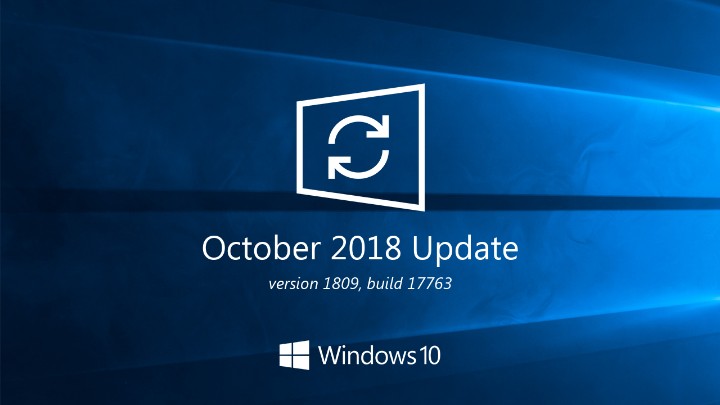
Microsoft đã chính thức phát hành bản cập nhật lớn mới nhất cho Windows 10. Bản cập nhật tháng 10 năm 2018 sẽ bắt đầu được triển khai tự động thông qua Windows Update vào tuần tới cho các PC nằm trong kênh Semi-Annual Channel (Targeted). Nếu bạn không làm gì, bản cập nhật mới cuối cùng này sẽ tự động tải xuống và cài đặt, dựa trên các cài đặt Windows Update của bạn.
Trong bài này, VnReview sẽ hướng dẫn bạn cách kiểm soát quá trình cài đặt bản cập nhật lớn này. Nếu bạn không muốn đợi Windows Update, bạn có thể cập nhật phiên bản mới theo cách thủ công. Ngược lại, nếu bạn chưa muốn cập nhật, bạn có thể hoãn việc nâng cấp lên đến một năm.
Bản cập nhật tháng 10 năm 2018 chính thức là phiên bản 1809, số hiệu phiên bản (build) 17763. Bạn có thể kiểm tra thông tin phiên bản bằng cách vào Settings > System > About, và sau đó tìm đến mục Windows Specifications. Tại đây, bạn sẽ thấy các chi tiết cho phiên bản hiện đang được cài đặt, cũng như số hiệu phiên bản.

Cài đặt Windows 10 October 2018 Update ngay bây giờ
Nếu bạn không thể đợi và muốn cài đặt bản cập nhật Windows 10 October 2018 Update ngay bây giờ, bạn có hai lựa chọn.
Trước tiên, bạn vào Settings > Update & Security > Windows Update, và nhấn nút Check for Updates. Nếu hệ thống của bạn nằm trong danh sách các thiết bị đủ điều kiện nâng cấp lên bản build này, Windows sẽ bắt đầu tải xuống và cài đặt bản nâng cấp.

Thay vào đó, bạn có thể cài đặt bản cập nhật tính năng này theo cách thủ công. Truy cập trang Download Windows 10 chính thức. Nếu bạn thấy thông báo "Windows 10 October 2018 Update now available" ở đầu trang đó, bạn có hai tùy chọn.
Nhấn nút Update Now để tải về trình hỗ trợ cập nhật Update Assistant. Sau khi tải về, bạn nhấp đôi chuột lên file .exe và nhấn nút Update Now để tải xuống và cài đặt bản nâng cấp.
Nhấn nút Download Tool Now để tải về công cụ Media Creation Tool mới nhất. Công cụ này cho phép bạn tải xuống file ISO cài đặt Windows 10 phiên bản mới nhất. Sử dụng tùy chọn này nếu bạn muốn cập nhật cho hai hay nhiều máy tính.
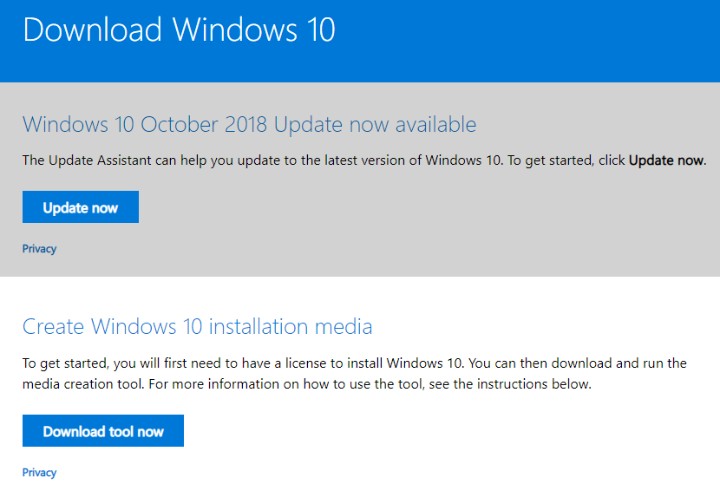
Hoãn cập nhật Windows 10 October 2018 Update
Mặt khác, nếu bạn muốn đợi những người dùng khác cài đặt và kiểm tra khả năng tương thích của bản nâng cấp mới, bạn có hai lựa chọn.
Đầu tiên, bạn có thể chọn tham gia kênh Semi-Annual Channel, thay vì kênh Semi-Annual Channel (Targeted). Các thiết bị được gán cho kênh Semi-Annual Channel sẽ không nhận các bản cập nhật lớn cho đến khi Microsoft xác nhận chúng đã sẵn sàng. Tùy chọn này cho phép bạn hoãn cập nhật ít nhất hai tháng.
Thứ hai, bất kể thiết bị của bạn thuộc kênh nào, bạn đều có thể hoãn quá trình nhận bản cập nhật mới lên đến 365 ngày, kể từ ngày phát hành chính thức cho kênh đã chọn.
Bạn có thể tùy chỉnh các tùy chọn này bên trong ứng dụng Windows 10 Settings hoặc sử dụng Group Policy.
Các tùy chọn này hoạt động tốt nhất trong trường hợp bạn cài đặt chúng trước khi Windows Update nhắm mục tiêu máy tính của bạn. Nếu bạn thấy bản cập nhật lớn đang chờ xử lý trong Windows Update và bạn chưa sẵn sàng cài đặt, bạn chỉ cần nhấn nút Pause.
Truy cập Settings > Update & Security > Windows Update, và chọn Advanced Options. Bật công tắc tại mục Pause Updates. Tùy chọn này sẽ dừng tất cả các bản cập nhật trong 365 ngày. Bây giờ bạn có thể thay đổi kênh cập nhật hoặc đặt thời gian trì hoãn.
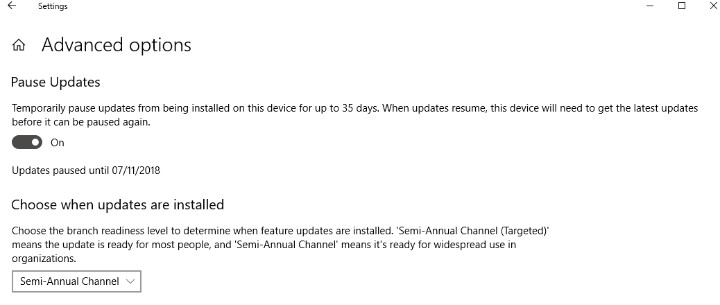
Sau khi thực hiện các cài đặt đã nêu, bạn có thể nhấn nút Resume Updates.
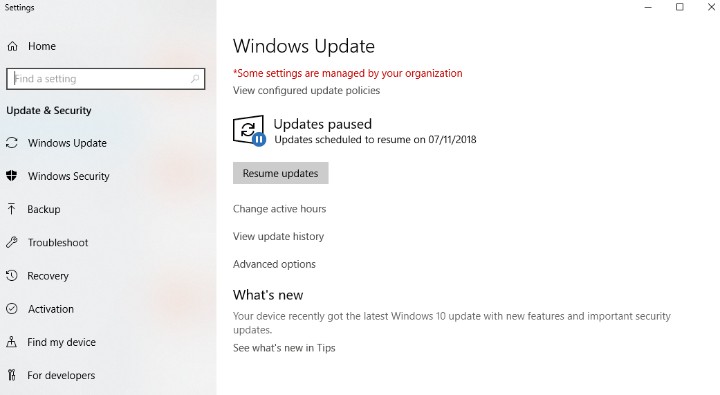
Bích Ngân